жӮЁеҘҪпјҢзҷ»еҪ•еҗҺжүҚиғҪдёӢи®ўеҚ•е“ҰпјҒ
жӮЁеҘҪпјҢзҷ»еҪ•еҗҺжүҚиғҪдёӢи®ўеҚ•е“ҰпјҒ
д»ҠеӨ©е°Ҹзј–з»ҷеӨ§е®¶еҲҶдә«дёҖдёӢWin10жёёжҲҸжөҒз•…иҝҗиЎҢдјҳеҢ–зҡ„ж–№жі•жңүе“Әдәӣзҡ„зӣёе…ізҹҘиҜҶзӮ№пјҢеҶ…е®№иҜҰз»ҶпјҢйҖ»иҫ‘жё…жҷ°пјҢзӣёдҝЎеӨ§йғЁеҲҶдәәйғҪиҝҳеӨӘдәҶи§Јиҝҷж–№йқўзҡ„зҹҘиҜҶпјҢжүҖд»ҘеҲҶдә«иҝҷзҜҮж–Үз« з»ҷеӨ§е®¶еҸӮиҖғдёҖдёӢпјҢеёҢжңӣеӨ§е®¶йҳ…иҜ»е®ҢиҝҷзҜҮж–Үз« еҗҺжңүжүҖ收иҺ·пјҢдёӢйқўжҲ‘们дёҖиө·жқҘдәҶи§ЈдёҖдёӢеҗ§гҖӮ
дёҖ. е…ій—ӯnagleз®—жі•
еҫҲеӨҡдәәеҜ№дәҺNagle算法并дёҚдәҶи§ЈпјҢз®ҖеҚ•жқҘиҜҙпјҢиҝҷжҳҜTCPеҚҸи®®йҮҢзҡ„дёҖеҘ—з®—жі•
еҸҜд»Ҙе°Ҷж•°жҚ®е°ҸеҢ…з»ҹдёҖжү“еҢ…жҲҗдёәдёҖе ҶеҶҚеҸ‘йҖҒпјҢеҮҸе°‘дј иҫ“ж¬Ўж•°пјҢдё»иҰҒз”ЁжқҘжҸҗй«ҳеёҰе®ҪеҲ©з”ЁзҺҮйҒҝе…ҚзҪ‘з»ңжӢҘе өгҖӮ
дёҚиҝҮNagleд№ҹжҳҜдёҖжҹ„еҸҢеҲғеү‘пјҢе®ғзҡ„жңҖеӨ§й—®йўҳе°ұжҳҜеҜјиҮҙжҹҗдәӣеңЁзәҝж“ҚдҪң延иҝҹиҝҮй«ҳпјҢиҝӣиҖҢеҜјиҮҙзҪ‘жёёеҚЎйЎҝгҖӮ
1. жҢүдёӢеҝ«жҚ·й”®Win+RпјҢи°ғеҮәвҖңиҝҗиЎҢвҖқеҜ№иҜқжЎҶпјҢиҫ“е…ҘвҖңregeditвҖқиҝӣе…ҘжіЁеҶҢиЎЁзј–иҫ‘еҷЁ;
2. е°ҶдёӢеҲ—ең°еқҖзІҳиҙҙеҲ°жіЁеҶҢиЎЁзј–иҫ‘еҷЁзҡ„ең°еқҖж Ҹдёӯпјҡ
и®Ўз®—жңә\HKEY_LOCAL_MACHINE\SYSTEM\CurrentControlSet\Services\Tcpip\Parameters\Interfaces;

жүҫеҲ°еёҰжңүвҖңDhcpIPAddressвҖқзҡ„жіЁеҶҢиЎЁйЎ№
3. дҫқж¬ЎзӮ№еҮ»дёӢж–№жіЁеҶҢиЎЁйЎ№пјҢжЈҖжҹҘеҸізӘ—ж јдёӯжҳҜеҗҰеҢ…еҗ«вҖңDhcpIPAddressвҖқеҖј;
4. еңЁеҢ…еҗ«жңүвҖңDhcpIPAddressвҖқзҡ„еӯҗйЎ№дёӢпјҢеҲҶеҲ«е»әз«ӢдёӨдёӘDWORD(32)еҖј
дҫқж¬Ўе‘ҪеҗҚдёәвҖңTcpAckFrequencyвҖқе’ҢвҖңTCPNoDelayвҖқпјҢй”®еҖје…ЁйғЁи®ҫдёәвҖң1вҖқгҖӮ
жіЁж„ҸпјҒеҢ…еҗ«вҖңDhcpIPAddressвҖқзҡ„еӯҗйЎ№еҸҜиғҪдёҚеҸӘдёҖдёӘпјҢжүҖжңүзҡ„йғҪиҰҒж·»еҠ ;

е»әз«ӢдёӨз§ҚDWORDпјҲ32пјүеҖјпјҢе…ЁйғЁиөӢеҖјдёәвҖң1вҖқ
5. йҮҚеҗҜз”өи„‘еҗҺпјҢNagelе°ұиў«е®Ңе…ЁзҰҒз”ЁдәҶ;
дәҢ. и®ҫзҪ®еӣҫеҪўжҖ§иғҪ
зӮ№еҮ»вҖңи®ҫзҪ®вҖқ>вҖңзі»з»ҹвҖқ>вҖңжҳҫзӨәвҖқпјҢе°ҶеҸідҫ§зӘ—ж јжӢүеҲ°жңҖдёӢпјҢ并зӮ№еҮ»вҖңеӣҫеҪўи®ҫзҪ®вҖқгҖӮ
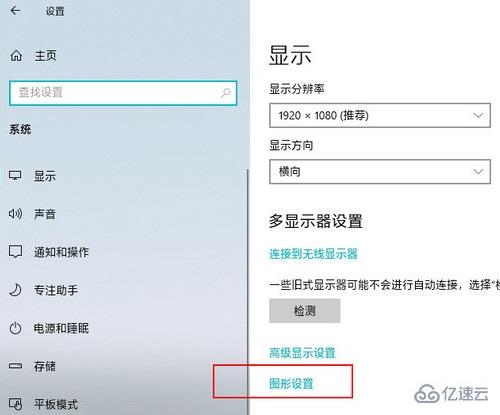
жү“ејҖвҖңеӣҫеҪўи®ҫзҪ®вҖқ
й»ҳи®Өжғ…еҶөдёӢпјҢWin10дјҡе°Ҷжң¬жңәе®үиЈ…зҡ„жёёжҲҸе…ЁйғЁеҲ—еҮәпјҢ并дҫқжҚ®жёёжҲҸзұ»еҲ«иҮӘеҠЁиөӢдәҲвҖңй«ҳжҖ§иғҪвҖқжҲ–вҖңиҠӮиғҪвҖқ гҖӮ
иҝҷйҮҢжҲ‘们иҰҒеҒҡзҡ„пјҢжҳҜжЈҖжҹҘжңүж— жјҸзҪ‘д№ӢйұјпјҢдҝқиҜҒжүҖжңүзҡ„жёёжҲҸеқҮиҝҗиЎҢеңЁвҖңй«ҳжҖ§иғҪвҖқжЁЎејҸдёӢгҖӮ
еҰӮжһңиҮӘе·ұиҰҒзҺ©зҡ„жёёжҲҸжІЎжүҫеҲ°пјҢеҸҜд»Ҙе…ҲзӮ№еҮ»вҖңжөҸи§ҲвҖқжҢүй’®жүӢе·Ҙж·»еҠ
然еҗҺжүӢе·ҘиөӢдәҲвҖңй«ҳжҖ§иғҪвҖқжЁЎејҸпјҲжіЁж„ҸеҢәеҲҶжёёжҲҸжҳҜжЎҢйқўеә”з”ЁиҝҳжҳҜMicrosoft Storeеә”з”ЁпјүгҖӮ
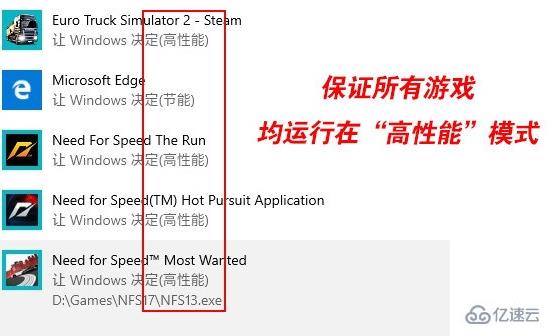
дҝқиҜҒжүҖжңүжёёжҲҸйғҪиҝҗиЎҢеңЁвҖңй«ҳжҖ§иғҪвҖқжЁЎејҸ
дёү. зҰҒжӯўе…ЁеұҸдјҳеҢ–
еҫҲеӨҡиҖҒжёёжҲҸеңЁеҲҮжҚўеҲ°жЎҢйқўзҡ„дёҖзһ¬й—ҙпјҢдјҡжңүдёҖж®өй»‘еұҸпјҢиҝҷе°ұжҳҜжүҖи°“зҡ„вҖңе…ЁеұҸдјҳеҢ–вҖқгҖӮ
йҖҡдҝ—зӮ№иҜҙпјҢе…ЁеұҸдјҳеҢ–жЁЎејҸдёӢпјҢжҳҫеҚЎеҸӘдјҡжёІжҹ“жёёжҲҸпјҢеӣ жӯӨжёёжҲҸзҡ„жҖ§иғҪдјҡз•ҘеҘҪдёҖдәӣ
пјҲеҚіиҝӣе…Ҙе’ҢйҖҖеҮәжёёжҲҸж—¶дјҡжңүдёҖзһ¬й—ҙй»‘еұҸпјүпјҢиҖҢйқһе…ЁеұҸдјҳеҢ–жЁЎејҸдёӢ
жҳҫеҚЎйҷӨдәҶиҰҒжёІжҹ“жёёжҲҸиҝҳиҰҒеҗҢж—¶е…јйЎҫжЎҢйқўпјҢжҖ§иғҪзЁҚйҖҠдёҖдәӣпјҢйӮЈд№ҲеҰӮдҪ•е…ій—ӯе®ғе‘ў?
1. еҸіеҮ»жёёжҲҸеӣҫж ҮпјҢйҖүжӢ©вҖңеұһжҖ§вҖқ;
2. еңЁеј№еҮәеҜ№иҜқжЎҶдёӯзӮ№еҮ»вҖңе…је®№жҖ§вҖқ>вҖқзҰҒз”Ёе…ЁеұҸдјҳеҢ–вҖқпјҢеҸ–ж¶ҲвҖңзҰҒз”Ёе…ЁеұҸдјҳеҢ–вҖқпјҢйҮҚж–°еҗҜеҠЁжёёжҲҸеҚіеҸҜ;
жіЁпјҡиҝҷйЎ№еҠҹиғҪдёҺз”ө脑硬件еҸҠжёёжҲҸеқҮжңүе…ізі»пјҢжңүдәәеӢҫйҖүеҗҺжөҒз•…пјҢжңүдәәеҸ–ж¶ҲеҗҺжөҒз•…гҖӮе…·дҪ“жҳҜеҗҰеӢҫйҖүпјҢиҝҳжҳҜд»ҘеӨ§е®¶з”өи„‘дёҠзҡ„е®һжөӢз»“жһңжқҘе®ҡгҖӮ

еӣӣ. ејҖеҗҜWin10жёёжҲҸжЁЎејҸ
жӯӨеӨ–Win10йҮҢиҝҳеҶ…зҪ®дәҶдёҖйЎ№вҖңжёёжҲҸжЁЎејҸвҖқпјҢе®ғжңүдёүеӨ§дҪңз”ЁгҖӮ
дёҖжҳҜиҙҹиҙЈз»ҷжёёжҲҸеҲҶй…ҚжӣҙеӨҡзҡ„CPUдёҺжҳҫеҚЎиө„жәҗпјҢдәҢжҳҜжҢӮиө·дёҚзӣёе…ізҡ„иҝӣзЁӢпјҢдёүжҳҜзҰҒжӯўжёёжҲҸиҝҮзЁӢдёӯWn10иҮӘеҠЁжӣҙж–°гҖӮ
й»ҳи®Өжғ…еҶөдёӢпјҢиҝҷйЎ№и®ҫзҪ®жҳҜиҮӘеҠЁжү“ејҖзҡ„пјҢйҖҡеёёдёҚйңҖиҰҒжҲ‘们ж“ҚдҪңгҖӮ
дёҚиҝҮжңүж—¶д№ҹеҸҜиғҪдјҡиў«е…¶д»–иҪҜ件иҜҜе…іпјҢиҮӘиЎҢжЈҖжҹҘдёҖдёӢеҚіеҸҜгҖӮ
и·Ҝеҫ„пјҡвҖңи®ҫзҪ®вҖқ>вҖңжёёжҲҸвҖқ>вҖңжёёжҲҸжЁЎејҸвҖқпјҢдҝқжҢҒеҸізӘ—ж јвҖңжёёжҲҸжЁЎејҸвҖқдёәжү“еӢҫзҠ¶жҖҒгҖӮ
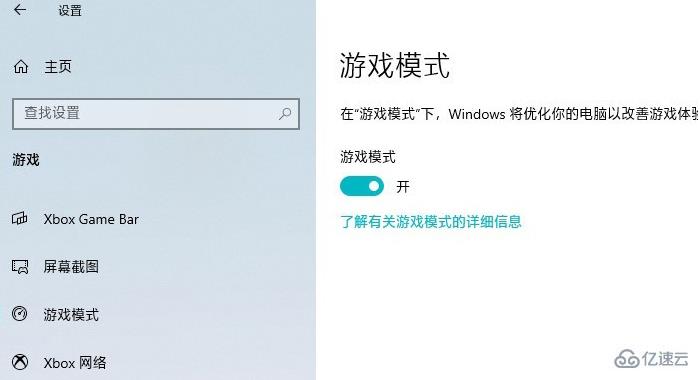
д»ҘдёҠе°ұжҳҜвҖңWin10жёёжҲҸжөҒз•…иҝҗиЎҢдјҳеҢ–зҡ„ж–№жі•жңүе“ӘдәӣвҖқиҝҷзҜҮж–Үз« зҡ„жүҖжңүеҶ…е®№пјҢж„ҹи°ўеҗ„дҪҚзҡ„йҳ…иҜ»пјҒзӣёдҝЎеӨ§е®¶йҳ…иҜ»е®ҢиҝҷзҜҮж–Үз« йғҪжңүеҫҲеӨ§зҡ„收иҺ·пјҢе°Ҹзј–жҜҸеӨ©йғҪдјҡдёәеӨ§е®¶жӣҙж–°дёҚеҗҢзҡ„зҹҘиҜҶпјҢеҰӮжһңиҝҳжғіеӯҰд№ жӣҙеӨҡзҡ„зҹҘиҜҶпјҢиҜ·е…іжіЁдәҝйҖҹдә‘иЎҢдёҡиө„и®Ҝйў‘йҒ“гҖӮ
е…ҚиҙЈеЈ°жҳҺпјҡжң¬з«ҷеҸ‘еёғзҡ„еҶ…е®№пјҲеӣҫзүҮгҖҒи§Ҷйў‘е’Ңж–Үеӯ—пјүд»ҘеҺҹеҲӣгҖҒиҪ¬иҪҪе’ҢеҲҶдә«дёәдё»пјҢж–Үз« и§ӮзӮ№дёҚд»ЈиЎЁжң¬зҪ‘з«ҷз«ӢеңәпјҢеҰӮжһңж¶үеҸҠдҫөжқғиҜ·иҒ”зі»з«ҷй•ҝйӮ®з®ұпјҡis@yisu.comиҝӣиЎҢдёҫжҠҘпјҢ并жҸҗдҫӣзӣёе…іиҜҒжҚ®пјҢдёҖз»ҸжҹҘе®һпјҢе°Ҷз«ӢеҲ»еҲ йҷӨж¶үе«ҢдҫөжқғеҶ…е®№гҖӮ